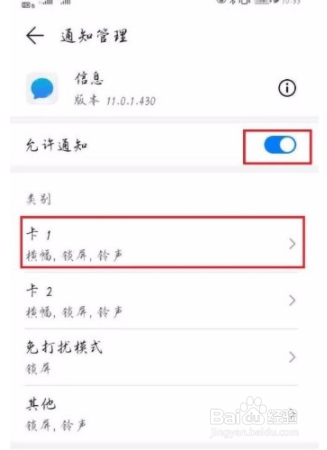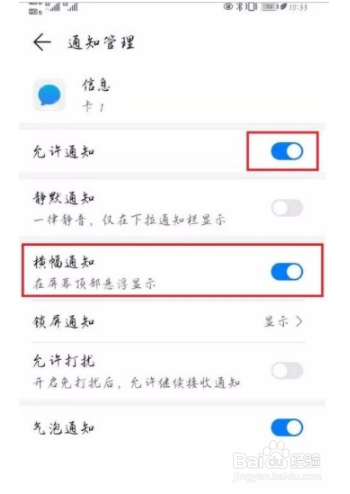1、 1.首先打开手机,我们在手机中打开设置菜单,之后在设置页面上找到“应用”选项并点击即可。
2、 2.接着在就会进入到应用页面,我们在页面上找到“应用管理”选项,点击该选项就可以进行下一步操作。
3、 3.随后就能切换到应用管理页面,我们在页面上找到“信息”选项,点击该选项就可以进入到应用信息页面。
4、 4.然后在应用信息页面中,我们在页面上找到“通知管理”选项,点击这个选项就能跳转到通知管理页面。
5、 5.接下来我们在页面上打开“允许通知”选项后面的开关按钮,并且根据自己的需要选择要设置的卡,比如小编选择卡1。
6、 6.完成以上步骤后,我们就会看到下图所示的界面,在界面上将“允许通知”和“横幅提醒”选项后面的开关按钮打开,即可完成全部的操作。